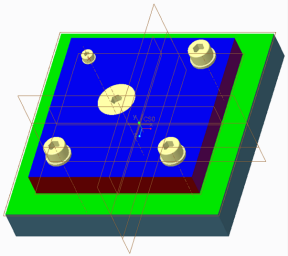Übung 4 – Verbindungselemente per Mausklick einbauen
1. Klicken Sie auf
Werkzeuge (Tools) >
Schraube (Screw) >
 Einbauen mit Mausklick (Assemble by mouse click)
Einbauen mit Mausklick (Assemble by mouse click). Das Dialogfenster
Referenzen auswählen (Select References) wird angezeigt.
2. Klicken Sie in das erste Feld Positionsreferenz (Position Reference), und wählen Sie die violette Fläche rechts aus.
3. Wählen Sie die vordere rote Fläche aus.
4. Wählen Sie die obere blaue Fläche für die Platzierung des Schraubenkopfes aus.
5. Wählen Sie die untere gelbe Fläche für die Platzierung von Mutter oder Gewinde aus.
6. Klicken Sie auf OK (OK), um die Auswahl der Referenzen abzuschließen und das Dialogfenster zu schließen. Das Dialogfenster Definition der Schraubverbindung (Screw Fastener Definition) wird geöffnet.
7. Wählen Sie in der Liste eine Senkschraube des Typs ISO 10642-8.8 aus.
8. Ändern Sie die Größe von Gewinde (Thread) von M5 zu M10.
9. Klicken Sie auf
 Länge automatisch festlegen (Set length automatically)
Länge automatisch festlegen (Set length automatically).
10. Klicken Sie auf OK (OK). Das Verbindungselement befindet sich jetzt am Mauszeiger.
11. Klicken Sie, um das Verbindungselement in der Mitte der Baugruppe zu platzieren.
12. Klicken Sie mit der mittleren Maustaste, um das Platzierungswerkzeug zu beenden.
 Einbauen mit Mausklick (Assemble by mouse click). Das Dialogfenster Referenzen auswählen (Select References) wird angezeigt.
Einbauen mit Mausklick (Assemble by mouse click). Das Dialogfenster Referenzen auswählen (Select References) wird angezeigt. Einbauen mit Mausklick (Assemble by mouse click). Das Dialogfenster Referenzen auswählen (Select References) wird angezeigt.
Einbauen mit Mausklick (Assemble by mouse click). Das Dialogfenster Referenzen auswählen (Select References) wird angezeigt.